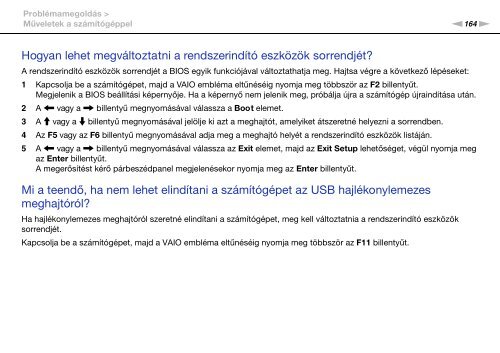Sony VPCSA2Z9R - VPCSA2Z9R Mode d'emploi Hongrois
Sony VPCSA2Z9R - VPCSA2Z9R Mode d'emploi Hongrois
Sony VPCSA2Z9R - VPCSA2Z9R Mode d'emploi Hongrois
You also want an ePaper? Increase the reach of your titles
YUMPU automatically turns print PDFs into web optimized ePapers that Google loves.
Problémamegoldás ><br />
Műveletek a számítógéppel<br />
n164<br />
N<br />
Hogyan lehet megváltoztatni a rendszerindító eszközök sorrendjét?<br />
A rendszerindító eszközök sorrendjét a BIOS egyik funkciójával változtathatja meg. Hajtsa végre a következő lépéseket:<br />
1 Kapcsolja be a számítógépet, majd a VAIO embléma eltűnéséig nyomja meg többször az F2 billentyűt.<br />
Megjelenik a BIOS beállítási képernyője. Ha a képernyő nem jelenik meg, próbálja újra a számítógép újraindítása után.<br />
2 A < vagy a , billentyű megnyomásával válassza a Boot elemet.<br />
3 A M vagy a m billentyű megnyomásával jelölje ki azt a meghajtót, amelyiket átszeretné helyezni a sorrendben.<br />
4 Az F5 vagy az F6 billentyű megnyomásával adja meg a meghajtó helyét a rendszerindító eszközök listáján.<br />
5 A < vagy a , billentyű megnyomásával válassza az Exit elemet, majd az Exit Setup lehetőséget, végül nyomja meg<br />
az Enter billentyűt.<br />
A megerősítést kérő párbeszédpanel megjelenésekor nyomja meg az Enter billentyűt.<br />
Mi a teendő, ha nem lehet elindítani a számítógépet az USB hajlékonylemezes<br />
meghajtóról?<br />
Ha hajlékonylemezes meghajtóról szeretné elindítani a számítógépet, meg kell változtatnia a rendszerindító eszközök<br />
sorrendjét.<br />
Kapcsolja be a számítógépet, majd a VAIO embléma eltűnéséig nyomja meg többször az F11 billentyűt.